
תוכן עניינים:
- מְחַבֵּר John Day [email protected].
- Public 2024-01-30 09:13.
- שונה לאחרונה 2025-01-23 14:46.

היי, היום אני רוצה להראות לך כיצד להכין שעון Word. לפרויקט זה אתה צריך:
- בקר Wemos D1
- 2.5 מ 'של רצועות LED WS2812B (60 נוריות/מ')
- פלטה קדמית מכוסה בפסיסה (פרטים נוספים: שלב 6)
- לוח עץ 244x244mm hdf/mdf (עובי 4mm)
- 18x בורג כובע M3x10 מ"מ
- ספק כוח 5V
- מחבר DC
- LDR
- מפסק מיקרו
- נגד 10k
- ווסת מתח (3.3V)
- חוט נחושת מלא (1.5 מ"מ)
- תיל מפותל
- קצת נימה למדפסת התלת מימד
- דבק דו-רכיבי, דבק-על או דבק חם
- נייר A3
כלים:
- מדפסת תלת מימד (מינימום 270x270 מ"מ)
- מדפסת שיכולה להדפיס על A3
- נייר זכוכית מחוספס
- מלחם
- מברג
- כמה צבתות
שלב 1: העיצוב

כפי שאתה יכול לראות בתמונה למעלה, עיצוב השעון שלי הוא פשוט מאוד לעיצוב מחדש. הוא מכיל לוח hdf המשמש כקיר אחורי, מארז מודפס בתלת -ממד, עבור המפזר השתמשתי בגיליון נייר ואחרון חביב הלוח הקדמי.
שלב 2: הדפסה בתלת מימד
לשעון אתה צריך 3 חלקים מודפסים תלת מימד שונים:
- מארז 1x STL
- 1x רשת. STL
- 10x אגוז. STL
עבור המארז והאגוזים השתמשתי ב- PLA לבן ולרשת השתמשתי ב- PLA שחור כדי להפריד את האור מכל LED.
בחלקים המודפסים בתלת -ממד יש כבר חוטים בפנים, אבל אם הם באיטיות אתה יכול להשתמש בברז M3 לברג אותם מחדש. במיוחד חוט האגוזים צריך להיות חלק מאוד.
לכל החלקים השתמשתי בעובי שכבה של 0.2 מ מ ומילוי של 30%.
שלב 3: הקיר האחורי LED

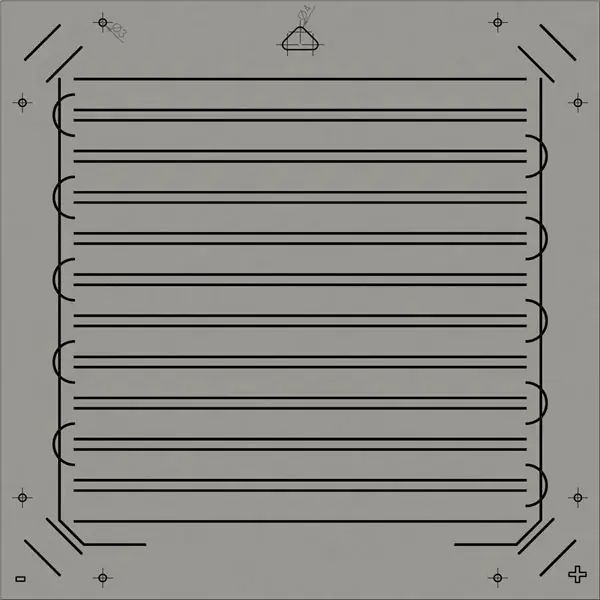
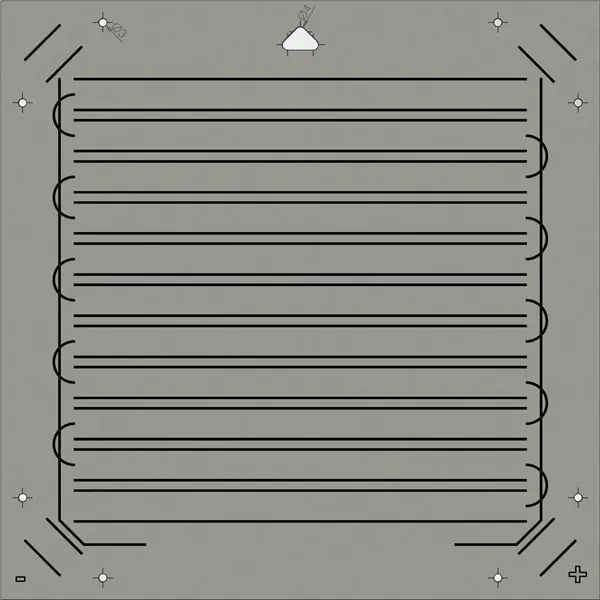
- חתכת חתיכה גדולה בגודל 244x244 מ"מ מלוח hdf/mdf בעובי 4 מ"מ.
- לאחר חיתוך לוח העץ עליך להדפיס את "Bakground. PDF" ולהדביק אותו (השתמשתי במקל UHU) ללוח העץ.
- השלב הבא הוא קידוח החורים המסומנים על התבנית. לתהליך זה כדאי להשתמש במקדח עץ ולקחת חתיכת עץ ישנה להניח אותו מתחת ללוח ה- hdf בעת קידוח החורים. זה ימנע מהחורים לקרוע.
- עכשיו אתה צריך לחתוך 4 נוריות LED מרצועת LED ו -11 חלקים שאורכם 11 נוריות לד ולהדביק אותו על לוח העץ.
- בשלב האחרון עליך להלחים את כל הלדים יחד כפי שמוצג בתמונה. קווי החשמל "+" ו- "-" עשויים מחוט נחושת מוצק בגודל 1.5 מ"מ. כל שאר החיבורים עשויים מחוט סטנדרטי.
שלב 4: התיק


לאחר הדפסת תלת מימד ניתן להדביק את כל החלקים האלקטרוניים במארז בעזרת דבק על או דומה. לאחר התקשות הדבק ניתן להשתמש בדבק חם לתיקון הרשת. האזור האדום בתמונה 2 מראה לך את מיקומו של הדבק החם.
שלב 5: החיווט
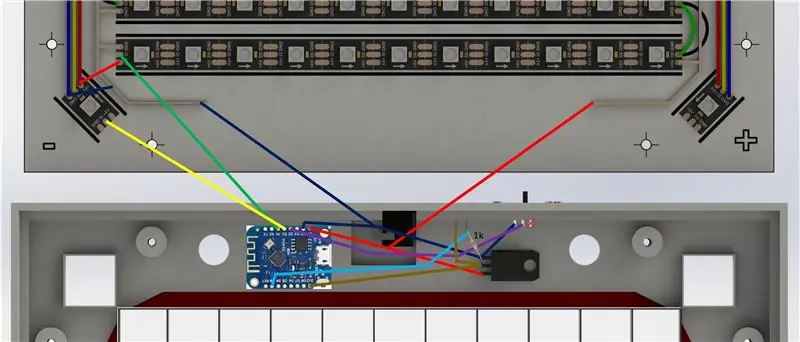
- השתמש בחוט נחושת תקוע (1.5 מ"מ) לחיבור שקע ה- DC עם קווי החשמל על הקיר האחורי.
- בשלב הבא אתה יכול לחבר את כל שאר החלקים עם ה- wemos כפי שמוצג בתמונה.
שלב 6: הלוח הקדמי



עבור השעון שלי, הייתה לי הלוח הקדמי בחיתוך לייזר מנירוסטה מוברשת (עובי 1.5 מ"מ). אתה יכול גם להשתמש בדף פרספקס גדול בגודל 270x270 מ"מ ולהדביק עליו רדיד גזור.
בשלב הבא עליך להשתמש במארז המודפס בתלת -ממד כדי לסמן את כל 10 עמדות הבורג בחלק האחורי של הלוח הקדמי כמו בתמונה. לאחר סימון המיקומים קח קצת נייר זכוכית וגס את המשטח סביב הברגים. לאחר מכן קח קצת דבק דו-רכיבי כדי להדביק את כל הבורג על הלוח הקדמי כפי שמופיע בתמונה 2. בזמן שהדבק מרפא אתה יכול להדפיס את "Difuser. PDF" על גיליון A3, לחתוך אותו ולהשתמש בעזרת סרט כדי לתקן אותו על הלוח הקדמי.
שלב 7: תכנות
כאן תוכל להוריד את קוד המקור לשתי השפות:
שלב 8: הרכבה


ראשית, חבר את הלוח הקדמי עם המארז והשתמש באומים המודפסים בתלת -ממד כדי לתקן אותו. השלב הבא והאחרון לדפוק את הקיר האחורי למארז עם 8 ברגים שקועים.
שלב 9: בדיקה
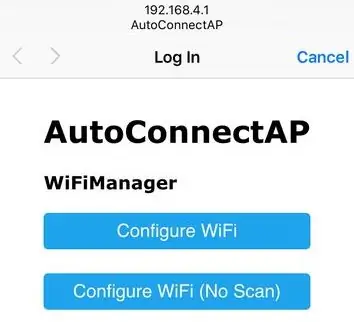
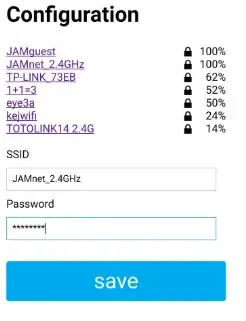
לאחר חיבור השעון עם ספק כוח, ה- Wemos יוצר נקודת גישה WiFi. באמצעות נקודת גישה זו תוכל לחבר את הטלפון הנייד שלך. לאחר מכן עליך לעבור ל- 192.168.4.1 ב- webbroswer (זה אמור להיות זהה לתמונה). לאחר התחברות עם wemos אתה יכול להגדיר את ה- wifi שלך ולחץ על שמירה. עכשיו ה- Wemos מאתחל מחדש ובתקווה לחבר את עצמו ל- Wifi שלך ולהתחיל לעבוד.
שלב 10: סיכום
אם אתה אוהב את הפרויקט הזה ספר לסירוגין ועזור לי לצמוח.
אם אתה מעוניין בגרסה גרמנית של שעון זה אתה יכול לקנות אחד כאן.
אם יש לך שאלות אתה מוזמן לפנות אלי!
מוּמלָץ:
אורות דיסקו מ- RGB באמצעות Arduino ב- TinkerCad: 3 שלבים

אורות דיסקו מ- RGB באמצעות Arduino ב- TinkerCad: לאחר חיבור ה- RGB, קל לשלוט על צבע ה- RGB באמצעות פלט PWM או פלט אנלוגי, עבור Arduino אתה יכול להשתמש ב- analogWrite () על פינים 3, 5, 6 , 9, 10, 11, A0, A1, A2, A3, A4, A5 (עבור ארדואינים קלאסיים המשתמשים ב- Atmega328 או 1
Wordclock עם Lilygo-T-Watch 2020: 4 שלבים

Wordclock עם Lilygo-T-Watch 2020: המדריך הזה מראה לך כיצד להציג את הזמן בסגנון wordclock על שעון T של ליליגו. אז אפשר להציג את התאריך, להגדיר את השעה והתאריך, לשנות
Und Noch Eine Wordclock: 3 שלבים

Und Noch Eine Wordclock: Hallo Leute, אני אמור לכנות את כל העותקים של Wordclock. Mir hatte diese Uhr schon beim aller ersten Anblick das Nerdige " Will-Ich-Haben " -Gefühl geweckt. Das schöne an dieer Uhr ist sie stellt die Zeit in Worten
ESP32 גלילה WordClock על מטריצת LED: 5 שלבים (עם תמונות)

ESP32 גלילה WordClock על מטריקס LED: בפרויקט זה אני יוצר WordClock גלילה עם ESP32, LED מטריקס וקופסת סיגרים. WordClock הוא שעון המאיית את הזמן ולא רק להדפיס אותו על המסך או שיש לך ידיים שאתה יכול לקרוא. השעון הזה יגיד לך שזה 10 דקות אבא
NTP מסונכרן Wordclock: 6 שלבים (עם תמונות)

NTP מסונכרן Wordclock: סנכרן את השעון שלך עם שרת זמן NTP כדי שיוכלו לבדוק את השעה הנכונה אם הייתה תקלה אם אינך בבית :-)
